Asus EEE PC T91 User Manual [hu]
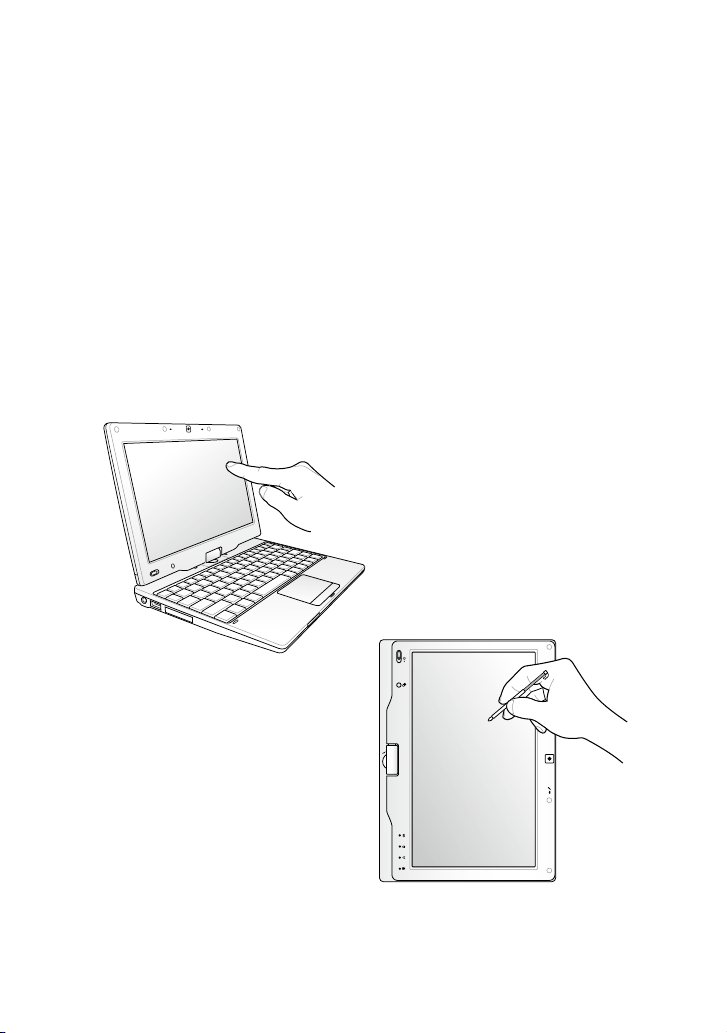
Eee PC
ESC
Tab
Q W E R T Y U I O P
LK
Alt
Alt
Ctrl
Ctrl
Fn
JHGFDSA
BV M
<
>
.
.
,
?
NCXZ
Caps Lock
{
[
:
;
}
]
F1 F2 F3 F4 F5 F6 F7 F8 F9 F10 F11 F12
Pause
Break
Prt Sc
Insert
Delete
Enter
Backspace
=
)
0
(
987
7 8 9
4 5 6
1
0
2 3
5
%
4
$
32
!
&
Shift
Shift
1 6
Num LK
Home
PgUp
PgDn
End
Scr LK
#
@
~
SysRq
ESC
Tab
Q W E R T Y U I O P
LK
Alt
Alt
Ctrl
Ctrl
Fn
JHGFDSA
BV M
<
>
.
.
,
?
NCXZ
Caps Lock
{
[
:
;
}
]
F1 F2 F3 F4 F5 F6 F7 F8 F9 F10 F11 F12
Pause
Break
Prt Sc
Insert
Delete
Enter
Backspace
=
)
0
(
987
7 8 9
4 5 6
1
0
2 3
5
%
4
$
32
!
&
Shift
Shift
1 6
Num LK
Home
PgUp
PgDn
End
Scr LK
#
@
~
SysRq
Felhasználói kézikönyv
Windows® XP Edition
Eee PC T91
HUG4887
15G06Q1420J2
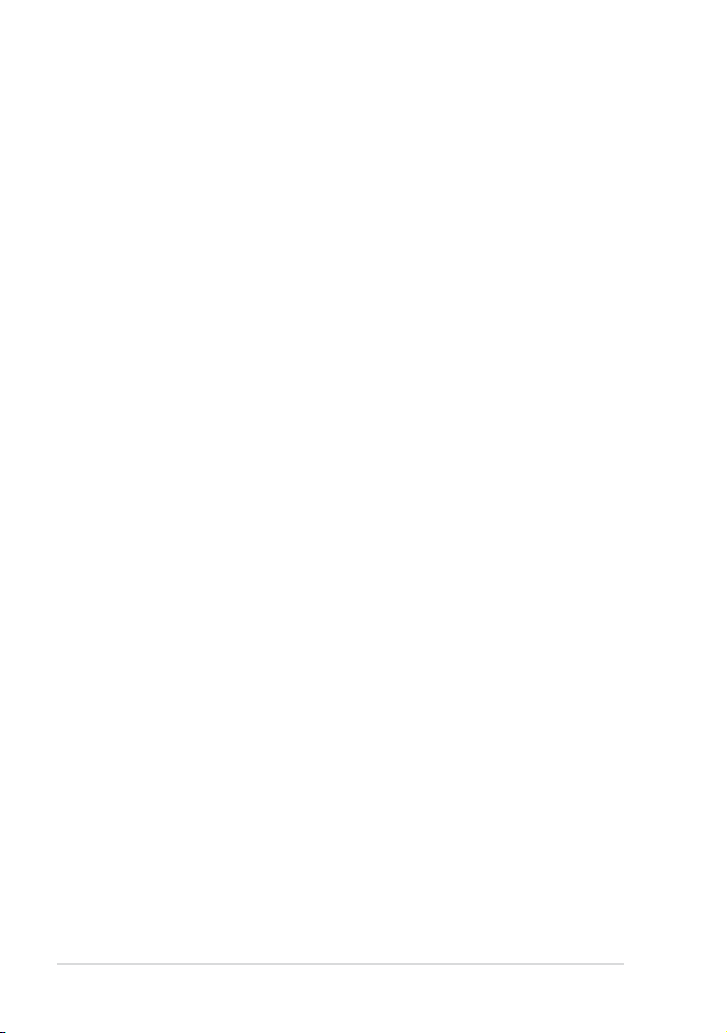
ii
Tartalomjegyzék
Tartalomjegyzék
A felhasználói kézikönyvről ..................................................................................................iv
Megjegyzések a kézikönyvhöz ............................................................................................iv
Biztonsági óvintézkedések.....................................................................................................v
Az alkatrészek ismertetése
Felülnézet .................................................................................................................................1-2
Alulnézet...................................................................................................................................1-5
Jobb oldal .................................................................................................................................1-7
Bal oldal ....................................................................................................................................1-8
Elölnézet ...................................................................................................................................1-9
Hátulnézet..............................................................................................................................1-10
A billentyűzet használata .................................................................................................1-11
Különleges funkciógombok .............................................................................1-11
Tábla PC mód ........................................................................................................................1-13
Gyors készenléti állapot .....................................................................................1-14
A készülék használatba vétele
Az Eee PC bekapcsolása ...................................................................................................... 2-2
Első rendszerindítás ..............................................................................................................2-3
Asztal ..........................................................................................................................................2-4
Az érintőkijelző kalibrálása ................................................................................................2-5
ASUS EeePC tálca segédprogram ....................................................................................2-6
Eszközök letiltása vagy engedélyezése ..........................................................2-6
A megjelenítés felbontásának beállítása ....................................................... 2-7
Hálózati kapcsolat ................................................................................................................. 2-8
Vezeték nélküli hálózati kapcsolat ...................................................................2-8
Helyi hálózat .............................................................................................................2-9
Weboldalak böngészése ....................................................................................2-12
Az Eee PC használata
ASUS Update ...........................................................................................................................3-2
A BIOS frissítése az internetről ...........................................................................3-2
A BIOS frissítése BIOS-fájl segítségével ...........................................................3-3
Bluetooth kapcsolat .............................................................................................................3-4

Super Hybrid Engine ............................................................................................................3-6
Super Hybrid Engine módok ..............................................................................3-6
Eee Storage ..............................................................................................................................3-7
Eee Docking Touch eszközsor ...........................................................................................3-9
Fun Touch .................................................................................................................3-9
Eee @Vibe ...............................................................................................................3-10
Eee Sharing ............................................................................................................3-10
Eee Xperience .......................................................................................................3-11
Eee Tools .................................................................................................................3-11
Touch Gate Mode (Touch Gate mód) ...........................................................3-11
Touch Gate mód ..................................................................................................................3-12
A Touch Gate mód használata ........................................................................3-12
A funkció parancsikonok módosítása ...........................................................3-13
Váltás Minialkalmazás módra ...........................................................................3-14
Microsoft® Oce próbaverzió ........................................................................................3-15
Támogató DVD és rendszer-visszaállítás
Támogató DVD információk ..............................................................................................4-2
A támogató DVD futtatása ..................................................................................4-2
Illesztőprogramok menü .....................................................................................4-3
Segédprogramok menü .......................................................................................4-3
Kapcsolat ...................................................................................................................4-3
Egyéb információ ...................................................................................................4-3
Rendszer-visszaállítás ..........................................................................................................4-4
A rendszer-visszaállító DVD használata ..........................................................4-4
Boot Booster ............................................................................................................................4-6
Függelék
Nyilatkozatok és biztonsági gyelmeztetések ............................................................A-2
Szerzői jogi információk ...................................................................................................A-11
A kötelezettség korlátozása ............................................................................................A-12
Szerviz és támogatás .........................................................................................................A-12
ASUS Eee PC
iii
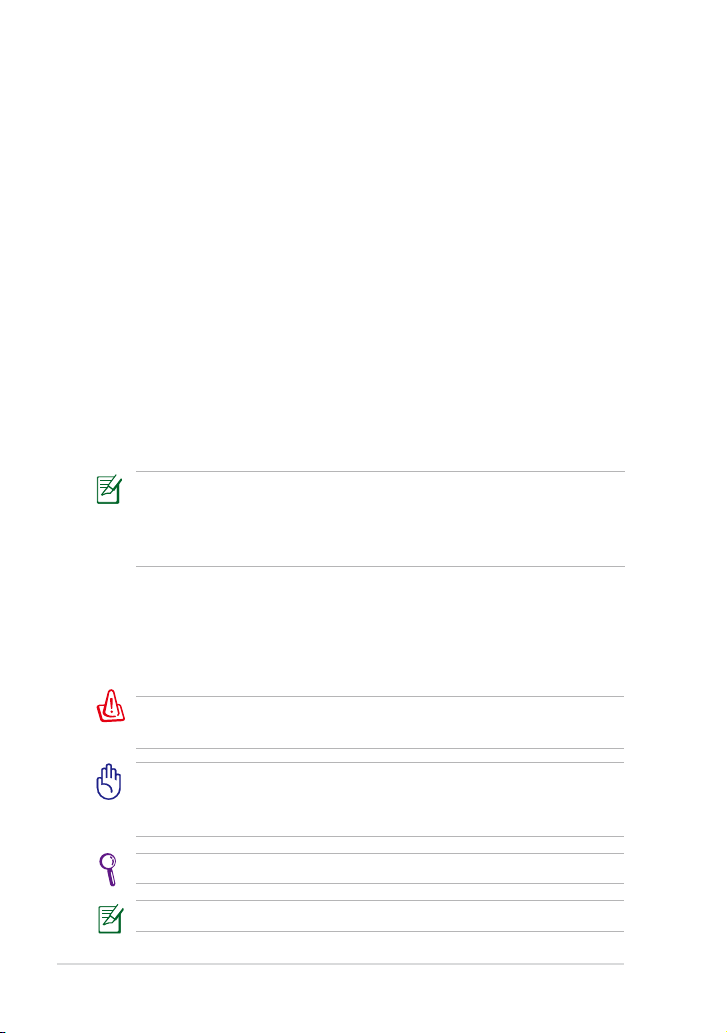
iv
Tartalomjegyzék
A felhasználói kézikönyvről
Ön az Eee PC felhasználói kézikönyvét olvassa. Ez a Felhasználói kézikönyv
tájékoztatást nyújt az Eee PC különféle részeiről és azok használatáról. A
Felhasználói kézikönyv az alábbi fontosabb fejezeteket tartalmazza:
1. Az alkatrészek ismertetése
Az Eee PC alkatrészeiről ad tájékoztatást.
2. A készülék használatba vétele
Az Eee PC üzembehelyezéséről ad tájékoztatást.
3. Az Eee PC használata
Az Eee PC segédprogramjairól ad tájékoztatást.
4. Támogató DVD és rendszer-visszaállítás
Információt nyújt a támogató DVD-ről és a rendszer-visszaállításról.
5. Függelék
QVL-t és biztonsági nyilatkozatokat tartalmaz.
A ténylegesen mellékelt alkalmazások típusonként és térségenként
eltérnek. Előfordulhat, hogy az Ön Eee PC-je és a felhasználói
kézikönyvben ábrázoltak között eltérések vannak. Az Ön Eee PC-je a
mérvadó.
Megjegyzések a kézikönyvhöz
Néhány megjegyzést és gyelmeztetést az útmutatóban gyelembe kell
venni bizonyos feladatok biztonságos és hatékony végrehajtásához. Ezek a
megjegyzések az alábbiak szerint eltérő fontossággal bírnak:
FIGYELMEZTETÉS! Fontos információ, amelyet be kell tartani a
biztonságos üzemeltetés érdekében.
FONTOS! Elengedhetetlen tájékoztatás, amelyet be kell tartani a
rögzített adatok, alkatrészek vagy személyek épségének megóvása
érdekében.
TIPP: Tanácsok a feladatok elvégzéséhez.
MEGJEGYZÉS: Információ különleges helyzetekre.

Biztonsági óvintézkedések
Az alábbi biztonsági óvintézkedések betartásával meghosszabbíthatja
az Eee PC élettartamát. Tartsa be az összes óvintézkedést és utasítást. A
kézikönyvben leírtakon kívül bízzon minden javítást a szerviz szakképzett
munkatársaira. Ne használjon sérült tápkábelt, kiegészítőt vagy más
perifériát. Ne használjon erős oldószert, mint például hígítót, benzint vagy
egyéb vegyszert a számítógép felületén vagy annak közelében.
Tisztítás előtt húzza ki a hálózati tápkábelt és vegye ki az
akkumulátor(oka)t. Törölje le az Eee PC felületét súrolószert
nem tartalmazó tisztítószerrel és néhány csepp melegvízzel
megnedvesített, tiszta cellulózszivaccsal vagy szarvasbőrrel, majd
távolítsa el a felesleges nedvességet egy száraz kendővel.
NE tegye a számítógépet
labilis, vagy egyenetlen
felületre. A sérült burkolatot
javíttassa meg.
NE tegye ki piszkos vagy
poros környezetnek. NE
működtesse gázszivárgás
esetén.
NE nyomja vagy érintse
meg az LCD-panel felületét.
Ne szállítsa kisméretű
tárgyakkal, amelyek
behatolhatnak vagy
megkarcolhatják az Eee PC
felületét.
NE hagyja az Eee PC-t
az ölében vagy bármely
testrészén, hogy elkerülje
a forró készülék miatti
kényelmetlenséget vagy
sérülést.
ASUS Eee PC
NE helyezzen vagy ejtsen
tárgyakat az Eee PC tetejére és
ne dugjon idegen tárgyakat a
belsejébe.
NE tegye ki erős mágneses
vagy elektromos mezőknek.
NE tegye ki folyadéknak,
esőnek vagy nedvességnek,
vagy használja azok
közelében. NE használja a
modemet villámlás közben.
BIZTONSÁGOS HŐMÉRSÉKLET:
Ez az Eee PC kizárólag 5°C és
35°C közötti hőmérsékleten
használható.
v
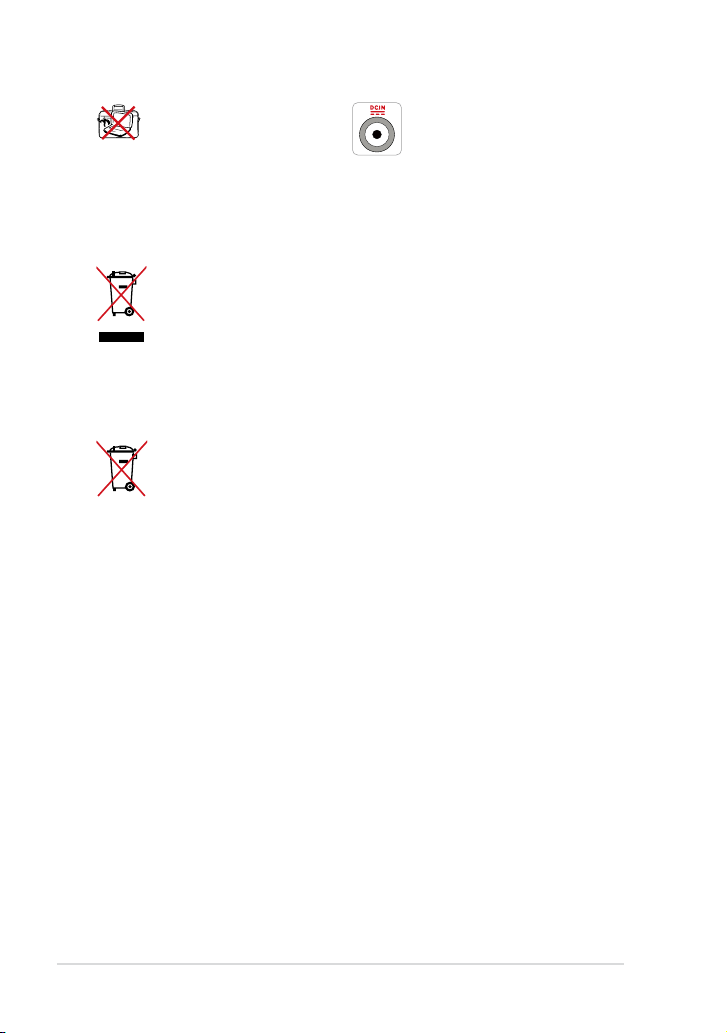
vi
Tartalomjegyzék
NE szállítsa vagy fedje le
az Eee PC-t BEKAPCSOLT
állapotban olyan
anyagokkal, amelyek
akadályozzák a szellőzést,
pl. táskában.
NE dobja ki az Eee PC-t a háztartási szeméttel. A terméket úgy
terveztük meg, hogy lehetővé tegye az alkatrészek és anyagok
megfelelő újrahasznosítását. Az áthúzott kerekes szeméttárolót
ábrázoló jelzéssel ellátott terméket (elektromos és elektronikus
berendezések és higanytartalmú gombelemek) nem szabad
háztartási szemétként kezelni. Az elektronikus termékek
elhelyezését illetően tájékozódjon a helyi hatóságoknál.
NE helyezze el az akkumulátort a háztartási hulladékkal együtt. Az
áthúzott kerekes szeméttárolót ábrázoló jelzés azt jelenti, hogy az
akkumulátort tilos a háztartási hulladékkal elhelyezni.
BEMENET TELJESÍTMÉNY:
Tekintse meg az Eee PC alján
lévő besorolási címkét és
győződjön meg arról, hogy a
hálózati adapter megfelel az
értéknek.
Szállítási óvintézkedések
Az Eee PC szállításhoz történő előkészítéséhez kapcsolja KI és válassza
le az összes külső perifériát a csatlakozók sérülésének elkerülése
érdekében. Csukja be a kijelzőt, hogy megvédje a billentyűzetet és a
kijelzőpanelt a sérüléstől.
Az Eee PC felülete könnyen tompává válhat, ha nem gondozzák
megfelelően. Óvja az Eee PC felületét a dörzsöléstől és karcolástól, amikor
szállítja. Az Eee PC-t hordtáskába helyezheti, amely megvédi a piszoktól,
víztől, ütéstől és karcolástól.

Az akkumulátor feltöltése
Amennyiben akkumulátorról kívánja működtetni a számítógépet,
ne feledje teljesen feltölteni az akkumulátort, illetve a kiegészítő
akkumulátor(oka)t, mielőtt hosszú útra menne. Ne feledje, hogy a hálózati
adapter mindaddig tölti az akkumulátort, amíg az a számítógéphez és
a hálózathoz csatlakozik. Meg kell jegyezni, hogy sokkal tovább tart az
akkumulátor töltése, ha az Eee PC használatban van.
Ne feledje, hogy az első használata előtt, valamint ha kimerült, teljesen fel
kell töltenie az akkumulátort (legalább 8 órán keresztül) az élettartama
meghosszabbítása érdekében. Az akkumulátor a teljes kapacitását néhány
teljes töltési és lemerülési ciklus után éri el.
Óvintézkedések repülőgépen
Értesítse a légitársaságot, ha az Eee PC-t használni kívánja a repülőgépen.
A legtöbb légitársaság korlátozza az elektronikus eszközök használatát
repülés közben. A legtöbb légitársaság kizárólag a fel-, illetve leszállás
között engedélyezi az elektronikus használatot, és nem közben.
Háromféle repülőtéri biztonsági eszköz van: Röntgenberendezések
(futószalagra helyezett tárgyak vizsgálatához), mágneses detektorok
(biztonsági kapun átsétáló emberek ellenőrzéséhez) és kézi
mágneses detektorok (kézi érzékelők, amelyek emberek vagy tárgyak
ellenőrzésére használatosak). Az Eee PC-t és a hajlékonylemezeket
átbocsáthatja a repülőtéri átvilágító berendezéseken. Nem
tanácsos azonban az Eee PC-t vagy hajlékonylemezeket átbocsátani
repülőtéri mágneses detektorokon, vagy kitenni őket kézi mágneses
detektoroknak.
ASUS Eee PC
vii
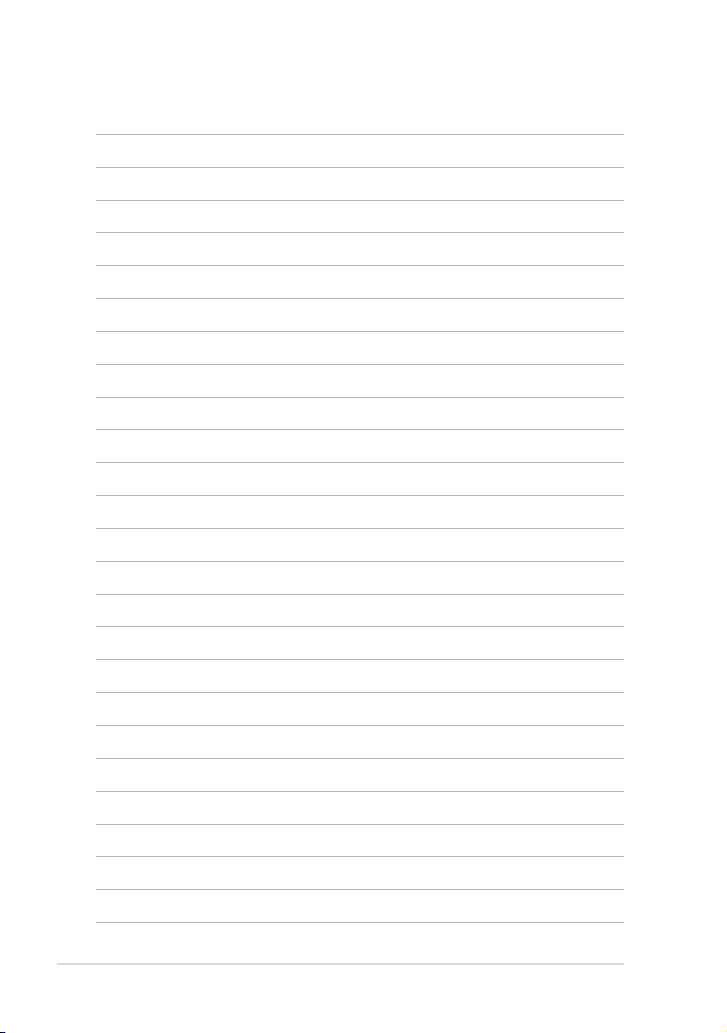
viii
Tartalomjegyzék

Felülnézet
Alulnézet
Jobb oldal
Bal oldal
Elölnézet
Hátulnézet
A billentyűzet használata
Tábla PC mód
Az alkatrészek ismertetése
1
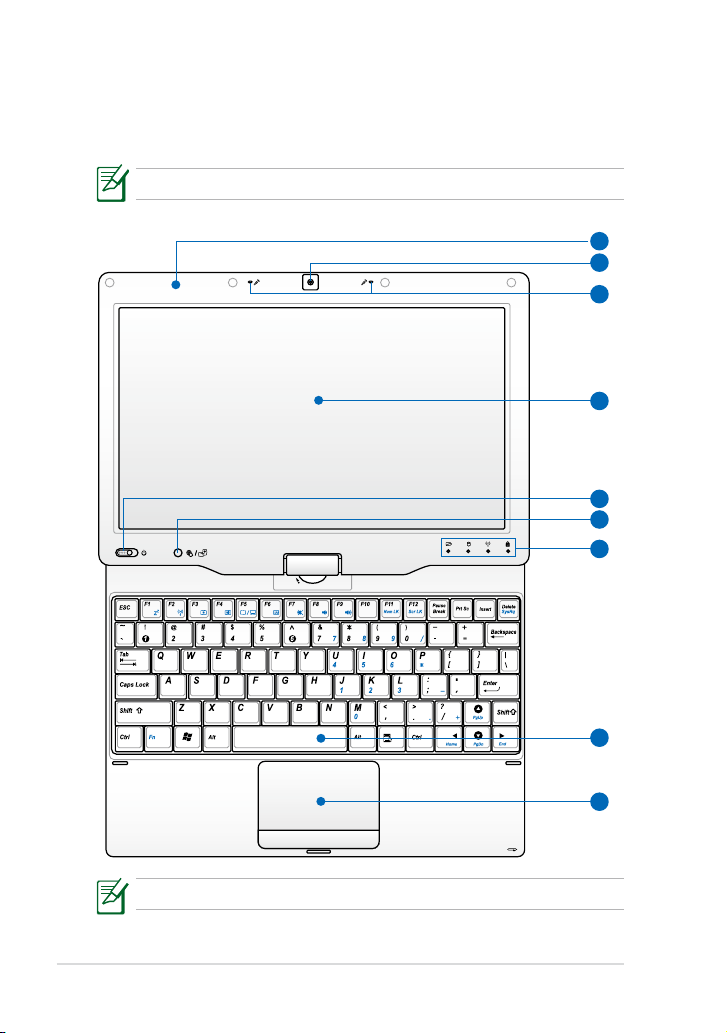
1. fejezet: Az alkatrészek ismertetése
1-2
Felülnézet
4
7
5
6
8
9
3
2
1
Tekintse meg az alábbi ábrát az Eee PC ezen oldallapján lévő alkatrészek
azonosításához.
A modelltől függően a készülék tetejének megjelenése eltérő lehet.
A billentyűzet területenként eltérő lehet.
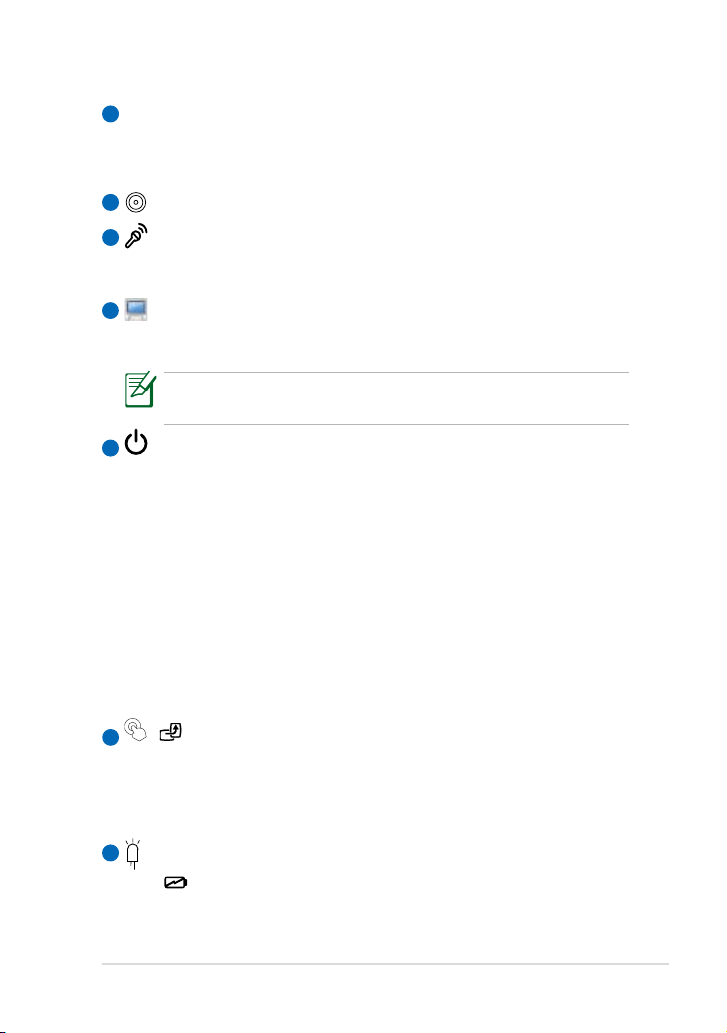
GPS antenna (rejtett, egyes típusokon)
1
A beépített globális helyzetmeghatározó rendszer (Global Positioning
System - GPS) antenna lehetővé teszi, hogy az Eee PC-t mobil navigációs
eszközként használja.
2
Beépített kameraBeépített kamera
Mikrofonrendszer (Beépített)
3
TA beépített mikrofonrendszer tisztább és visszhangtólA beépített mikrofonrendszer tisztább és visszhangtól
mentesebb, mint a hagyományos szimpla mikrofon.
4
Érintőképernyő
Az érintőpanel lehetővé teszi az Eee PC működtetését az ujja vagy
az érintőtoll segítségével.
Az érintőképernyő megfelelő működése érdekében ne tegye a
tenyerét a panelre.
Üzemkapcsoló
5
Az üzemkapcsoló segítségével BE vagy KI lehet kapcsolni az
Eee PC-t, illetve készenléti üzemmódból visszaállítani. Az Eee
PC BEKAPCSOLÁSÁHOZ csúsztassa el és engedje el a kapcsolót,
illetve csúsztassa el és tartsa elcsúsztatva a KIKAPCSOLÁSÁHOZ.
Az üzemkapcsoló kizárólag nyitott kijelzőpanel mellett működik.
Bekapcsolt állapotot jelző fény
A bekapcsolt állapotot jelző fény világít, ha az Eee PC-t
BEKAPCSOLJÁK, és lassan villog, ha az Eee PC felfüggesztés
RAM-ra (Készenléti) üzemmódban van. Ez a kijelző
KIKAPCSOLT állapotban van, amikor az Eee PC KI van
kapcsolva.
/ Home billentyű
6
Röviden nyomja meg ezt a gombot a Touch Gate érintőképernyő felület
indításához. Nyomja meg és tartsa lenyomva ezt a gombot az
asztal-elforgatás előnézetéhez, majd engedje el az asztal-elforgatás
befejezéséhez
7
�llapotkijelzők�llapotkijelzők
Akkumulátortöltés kijelző
Az akkumulátortöltés kijelző (LED) a következő módon
mutatja az akkumulátor töltési állapotát:
ASUS Eee PC
1-3
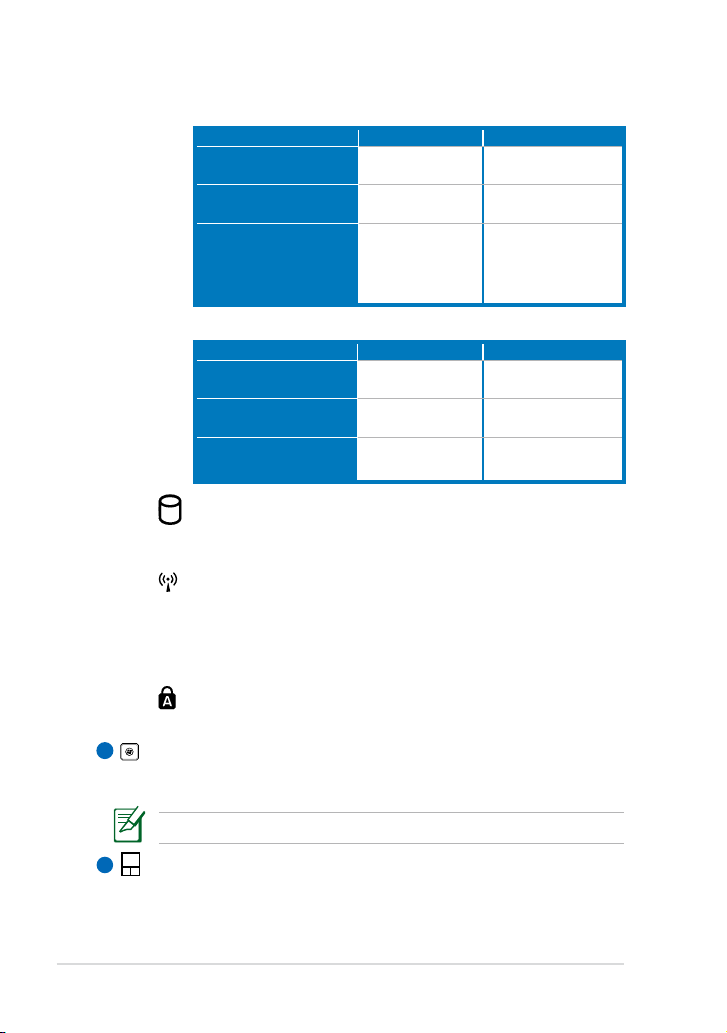
1. fejezet: Az alkatrészek ismertetése
1-4
Bekapcsolva / Készenléti üzemmód
Magas akkumulátor
töltésszint (95%–100%)
Közepes akkumulátor
töltésszint (11%–94%)
Alacsony akkumulátor
töltésszint (0%–10%)
Adapterrel Adapter nélkül
Zöld BE Ki
Narancssárga BE Ki
Narancssárga,
villog
Narancssárga, villog
(
Bekapcsolva
Ki (
Készenléti
üzemmód
)
Kikapcsolva
Magas akkumulátor
töltésszint (95%–100%)
Közepes akkumulátor
töltésszint (11%–94%)
Alacsony akkumulátor
töltésszint (0%–10%)
Adapterrel Adapter nélkül
Zöld BE Ki
Narancssárga BE Ki
Narancssárga,
villog
Ki
Háttértár kijelző
A háttértár eszköz kijelző villog, ha adatátvitel történik a
tárolóeszköz viszonylatában.
Vezeték nélküli/Bluetooth kijelző
Csak a beépített vezeték nélküli/Bluetooth funkcióval
rendelkező típusokra vonatkozik. Amikor a beépített vezeték
nélküli LAN/Bluetooth engedélyezett állapotban van, a
kijelző világít.
Capital Lock kijelző
Akkor világít, ha a capital lock [Caps Lock] aktív.
Billentyűzet
8
A billentyűzet kényelmes mélységérzetű billentyűket tartalmaz
(lenyomás mélysége) csuklótámasszal mindkét kéznek.
A billentyűzet típustól függően eltérő lehet.
)
Érintőpad és gombok
9
A gombokkal felszerelt érintőpad mutatóeszköz, amely
ugyanazokkal a funkciókkal rendelkezik, mint az asztali egér.
A többujjas mozdulatok bevitele lehetővé teszi a navigálást
weboldalakon vagy dokumentumokon belül.
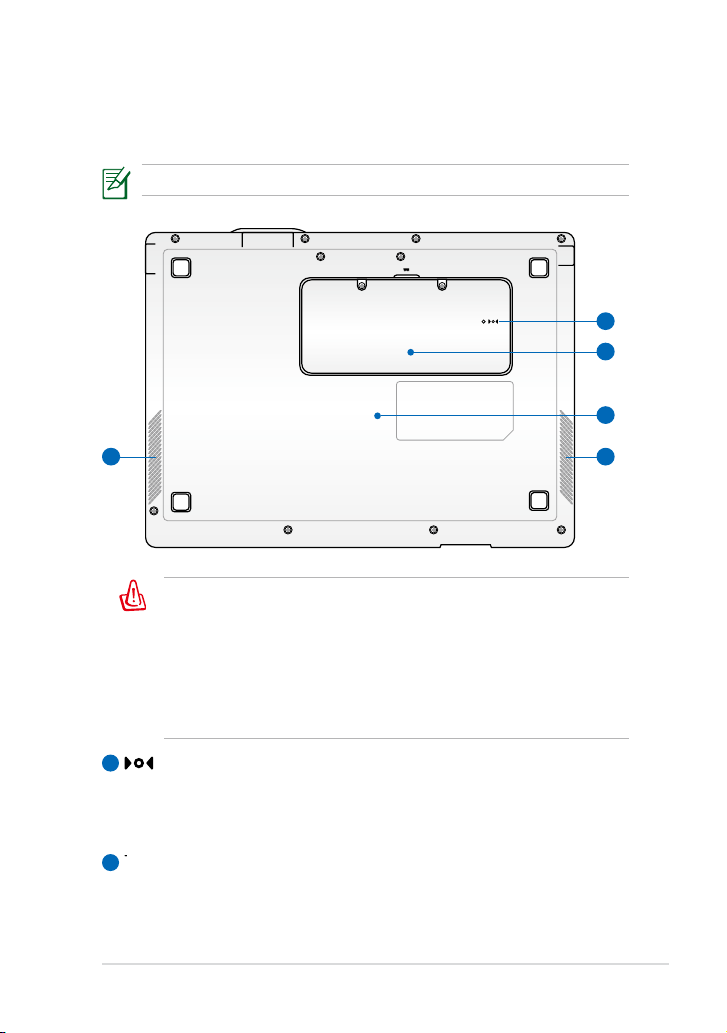
Alulnézet
2
1
4 4
3
Tekintse meg az alábbi ábrát az Eee PC ezen oldallapján lévő alkatrészek
azonosításához.
A modelltől függően a számítógép aljának megjelenése eltérő lehet.
Az Eee PC alja igen forróvá válhat. Óvatosan kezelje az Eee PC-t,
ha működik vagy nemrég kapcsolták ki. A magas hőmérséklet
normális töltés vagy működés közben. NE használja puha
felületen, mint például ágyon vagy kanapén, ami eltömheti
a szellőzőnyílásokat. NE HELYEZZE AZ Eee PC-T AZ ÖLÉBE
VAGY M�S TESTRÉSZÉRE, HOGY ELKERÜLJE A MAGAS
HŐMÉRSÉKLET OKOZTA SÉRÜLÉST.
Alaphelyzet gomb (Vészhelyzeti újraindítás)
1
Ha az operációs rendszer nem tud megfelelően KIKAPCSOLNI
vagy újraindulni, az alaphelyzet gombot tűvel vagy kiegyenesített
gemkapoccsal megnyomva újra lehet indítani az Eee PC-t.
2
Memóriarekesz
A memóriamodult egy különálló rekesz tartalmazza.
ASUS Eee PC
1-5
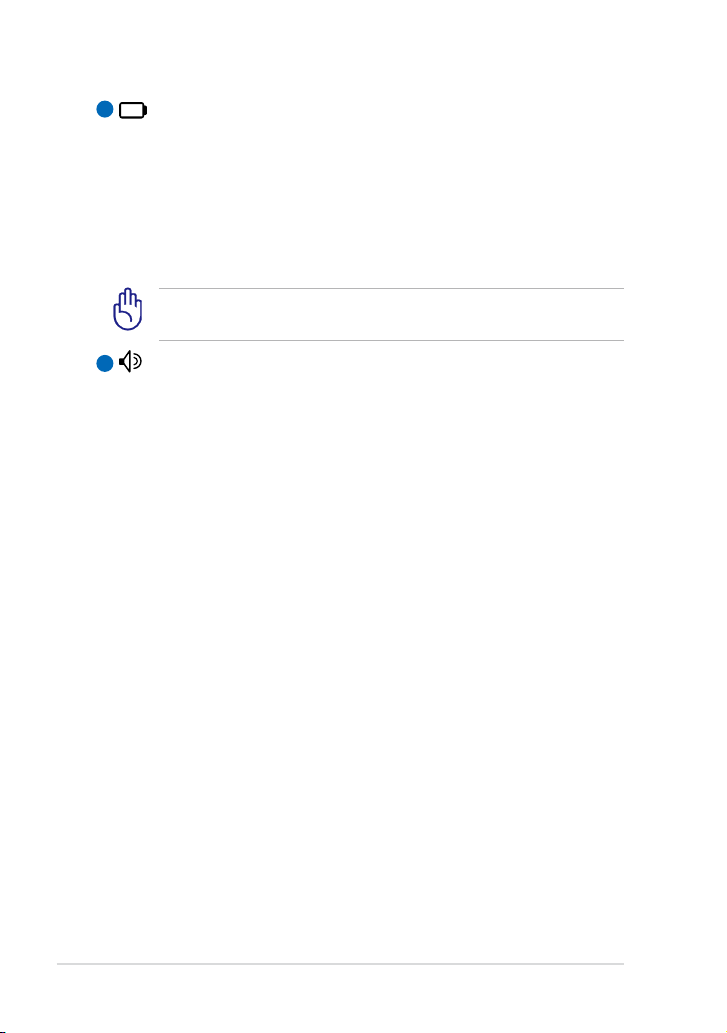
1. fejezet: Az alkatrészek ismertetése
1-6
3
Beépített akkumulátor egység
Az akkumulátor egység töltése automatikusan megkezdődik, ha
hálózati áramforráshoz csatlakoztatják, és árammal látja el az Eee
PC-t, ha nem csatlakozik a hálózathoz. Ez lehetővé teszi a használati
helyek közötti mozgást. Az akkumulátor működési ideje az Eee PC
használati jellemzőitől és műszaki adataitól függ. Az akkumulátor
egységet nem lehet szétszerelni és egyetlen egységként kell
megvásárolni.
A beépített akkumulátor egységet kizárólag a szerviz szakemberei
cserélhetik ki.
4
Hangszórórendszer
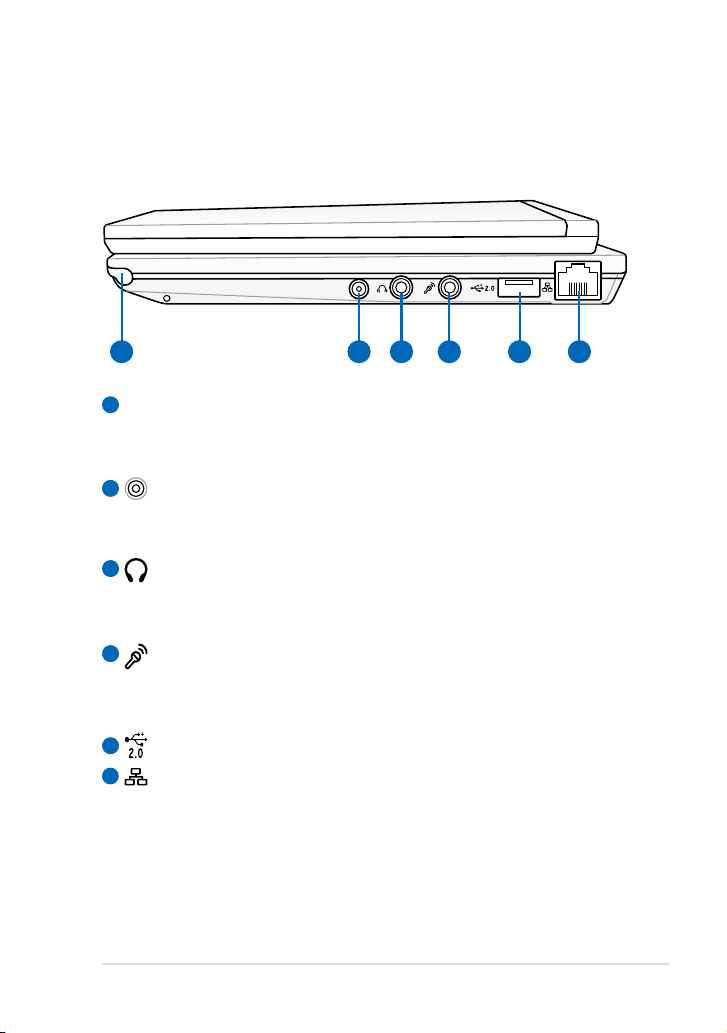
Jobb oldal
1
2 3 4 5
6
Tekintse meg az alábbi ábrát az Eee PC ezen oldallapján lévő alkatrészek
azonosításához.
1
Érintőtoll tartója
Az érintőképernyőhöz használható toll tartója a toll tárolására
szolgál.
2
Antenna bemenet (csak bizonyos modelleken)
Az antenna bemenet TV-jel vételére való és a mellékelt digitális
TV-antennával lehet használni.
3
Fejhallgató csatlakozóaljzat
Az 1/8” sztereó fejhallgató aljzat (3,55 mm) csatlakoztatja az Eee
PC audió kimenetét aktív hangszórókhoz vagy fejhallgatóhoz. Az
aljzat használata automatikusan letiltja a beépített hangszórókat.
4
Mikrofon csatlakozóaljzat
A mikrofon csatlakozóaljzatot mikrofon csatlakoztatására lehet
használni Skype-híváshoz, hangalámondásra vagy egyszerű
hangfelvételek készítéséhez.
USB Port (2.0/1.1)
5
6
LAN port
A nyolc érintkezővel felszerelt RJ-45 LAN port (10/100M bit)
szabvány Ethernet kábel csatlakozását támogatja helyi hálózathoz
történő kapcsolódáshoz. A beépített csatlakozó a praktikus
használatot teszi lehetővé további adapterek használata nélkül.
ASUS Eee PC
1-7

1. fejezet: Az alkatrészek ismertetése
1-8
Bal oldal
1
2
3
Tekintse meg az alábbi ábrát az Eee PC ezen oldallapján lévő alkatrészek
azonosításához.
1
Tápcsatlakozó (DC) aljzat
A mellékelt hálózati adapter a váltóáramot alakítja egyenárammá
az aljzaton történő használathoz. Az aljzaton keresztül kapja
az Eee PC a tápfeszültséget és az akkumulátor egység a töltést.
Az Eee PC és az akkumulátor egység sérülésének elkerülése
érdekében mindig a mellékelt hálózati adaptert használja
áramforrásként.
VIGYÁZAT: AZ AKKUMULÁTOR FELFORRÓSODHAT A TARTÓS
HASZNÁLATTÓL. NE FEDJE LE AZ ADAPTERT ÉS TARTSA TÁVOL A
TESTÉTŐL.
2
USB Port (2.0/1.1)
3
Lemezbővítő nyílás (Disk Expander)
A beépített lemezbővítő nyílás lehetővé teszi a rendszermeghajtó
kapacitásának bővítését egy MMC/SD/SDHC memóriakártya
segítségével.
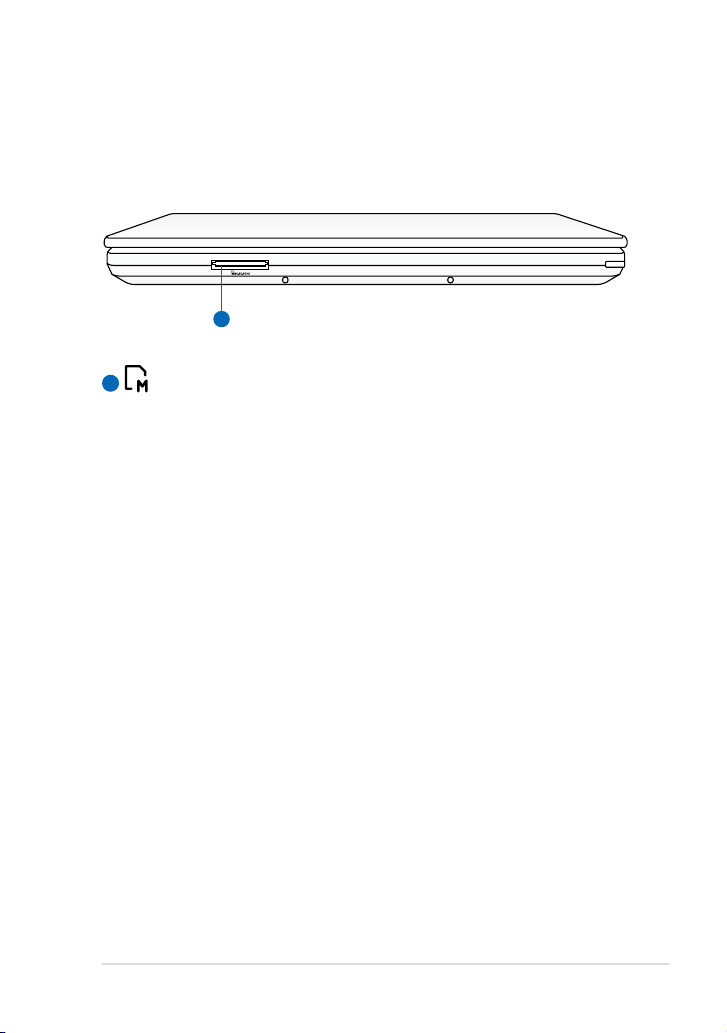
Elölnézet
1
Tekintse meg az alábbi ábrát az Eee PC ezen oldallapján lévő alkatrészek
azonosításához.
1
Memóriakártya-foglalat
A beépített memóriakártya-olvasó MMC/SD/SDHC és MS-PRO
kártyák olvasására alkalmas.
ASUS Eee PC
1-9
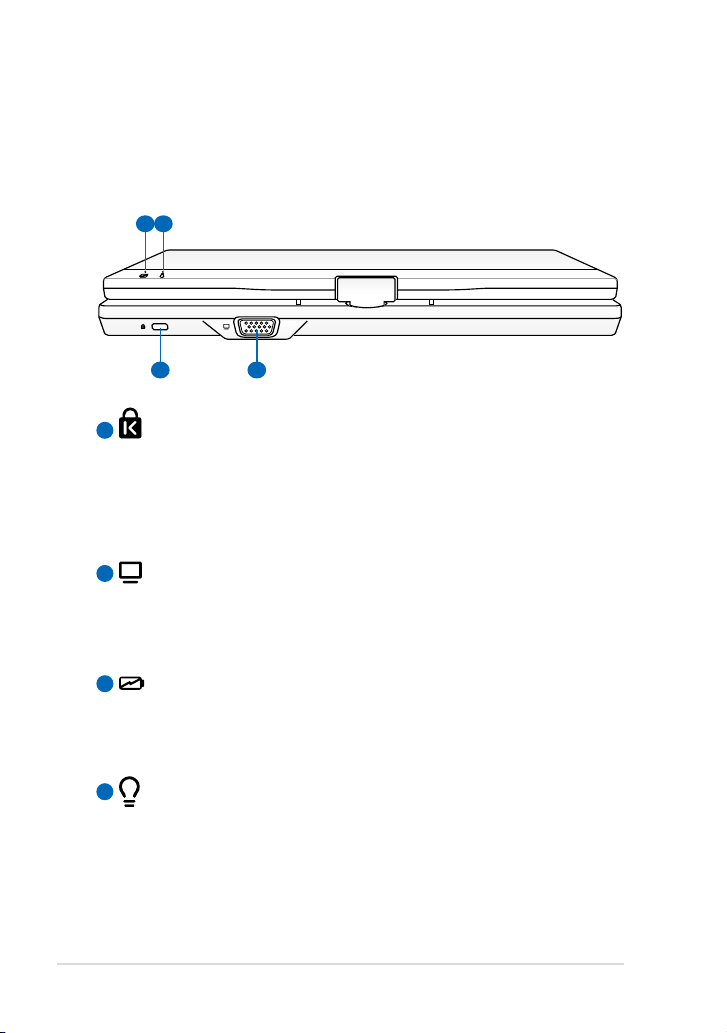
1. fejezet: Az alkatrészek ismertetése
1-10
Hátulnézet
1 2
3 4
Tekintse meg az alábbi ábrát az Eee PC ezen oldallapján lévő alkatrészek
azonosításához.
1
Kensington® zár portja
A Kensington® zár portja lehetővé teszi az Eee PC rögzítését
Kensington® típusú biztonsági termékek segítségével. Az ilyen
biztonsági termékek általában fémkábelt és zárat tartalmaznak,
amelyek megakadályozzák az Eee PC eltávolítását a rögzítési
pontról.
2
Megjelenítő (monitor) kimeneti portja
A 15 érintkezős D-sub monitorport szabványos VGA-kompatibilis
eszköz, mint például monitor vagy kivetítő használatát
támogatja, ami nagyobb külső megjelenítést tesz lehetővé.
3
Akkumulátortöltés kijelzőAkkumulátortöltés kijelző
Az akkumulátortöltés kijelző (LED) a mutatja az akkumulátorAz akkumulátortöltés kijelző (LED) a mutatja az akkumulátor
energiaszintjét. Nézze meg a LED-ek állapotával kapcsolatos
tájékoztató táblázatot az 1-3., 1-4. oldalon.
4
Bekapcsolt állapotot jelző fényBekapcsolt állapotot jelző fény
A bekapcsolt állapotot jelző fény világít, ha az Eee PC-t
BEKAPCSOLJÁK, és lassan villog, ha az Eee PC felfüggesztés
RAM-ra (Készenléti) üzemmódban van. Ez a kijelző KIKAPCSOLT
állapotban van, amikor az Eee PC KI van kapcsolva.
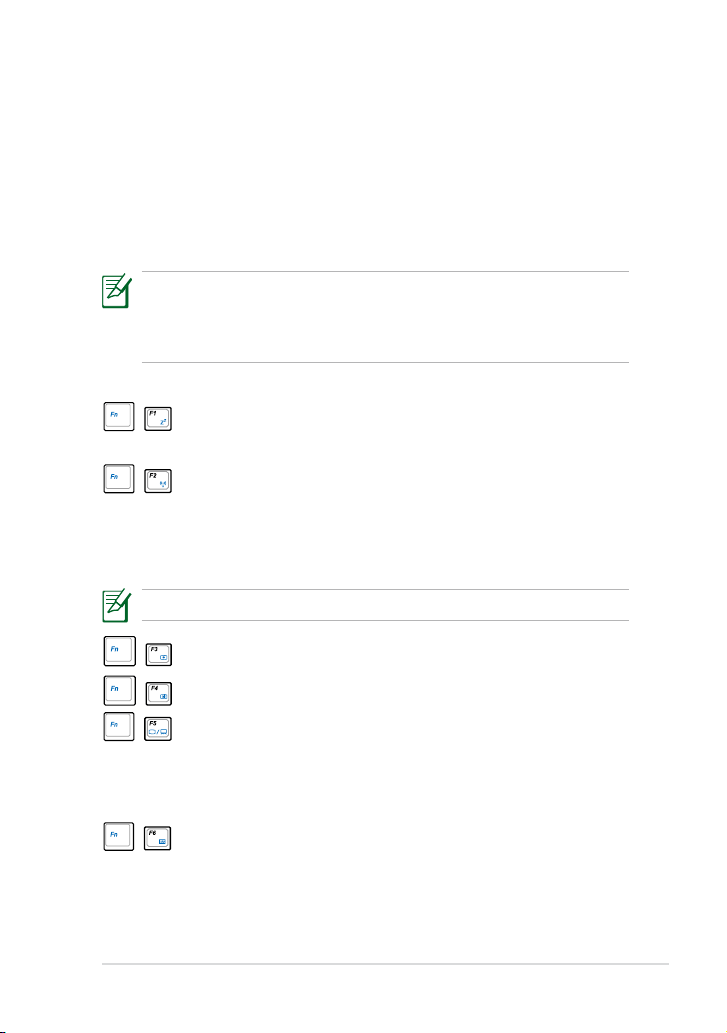
A billentyűzet használata
Különleges funkciógombok
Az alábbiak az Eee PC billentyűzetén lévő színes gyorsgombok
magyarázatát tartalmazzák. A színes parancsokat kizárólag úgy lehet
elérni, ha megnyomja és nyomva tartja a funkcióbillentyűt, miközben
egy színes paranccsal ellátott billentyűt nyom meg. Egyes funkció ikonok
megjelennek az operációs rendszer tálcáján, miután aktiválják őket.
A funkcióbillentyűk gyorsgombjainak helye a számítógép
modelljétől függően eltérhetnek, de a funkciók általában
megegyeznek. Az ikonokat kell mérvadónak tekinteni, ha a
gyorsgomb funkciók nem egyeznek a kézikönyv magyarázatával.
Zz ikon (F1): Az Eee PC-t felfüggesztett módba állítja
(Mentés RAM-ba).
Rádiótorony (F2) (Csak vezeték nélküli modelleken): A
következők között vált: a beépített vezeték nélküli LAN
és a Bluetooth (ha elérhető) BE- vagy KIKAPCSOLÁSA,
képernyőn megjelenő értesítőmenüvel. Ha engedélyezték,
a megfelelő vezeték nélküli jelzőfény kigyullad.
Az alapértelmezett beállítás WLAN BE / Bluetooth KI.
Naplemente ikon (F3): Csökkenti a kijelző fényerejét.
Napfelkelte ikon (F4): Növeli a kijelző fényerejét.
LCD/Monitor ikonok (F5): Vált az Eee PC LCD kijelzője ésVált az Eee PC LCD kijelzője és PC LCD kijelzője ésPC LCD kijelzője és
Feladatkezelő ikon (F6): Meghívja a Windows
ASUS Eee PC
külső monitor használata között a következő sorrendben:
Csak LCD -> Csak CRT (Külső monitor) -> LCD + CRT Klón -> LCD + CRT Klón ->LCD + CRT Klón ->
LCD + CRT kiterjesztés.
Feladatkezelőt, amelyben megtekintheti a futó
folyamatokat, illetve leállíthatja az alkalmazásokat.
1-11

1. fejezet: Az alkatrészek ismertetése
1-12
�thúzott hangszóró ikon (F7): Némítja a hangszórót.
Hangszóró le ikon (F8): Csökkenti a hangszóró hangerejét.
Hangszóró fel ikon (F9): Növeli a hangszóró hangerejét.
Num Lk (F11): A számbillentyűzetet (number lock)
kapcsolja BE és KI. Lehetővé teszi a billentyűzet nagyobb
részének használatát számok beviteléhez.
Scr Lk (F12): A „Scroll Lock” BE-, illetve KIKAPCSOLÁSÁHOZ.
Lehetővé teszi, hogy a billentyűzet nagyobb részét
használja cellák közötti navigáláshoz.
Pg Up (↑): Nyomja meg a gombot dokumentumok vagy
böngésző lefelé görgetéséhez.
Pg Dn (↓): Nyomja meg a gombot dokumentumok vagy
böngésző lefelé görgetéséhez.
Home (←): Nyomja meg, hogy a kurzort a sor elejére
mozgassa.
End (→): Nyomja meg, hogy a kurzort a sor végére
mozgassa.
Ház / Zászló ikon: Start menü megjelenítése
Menü kurzor ikonnal: Aktiválja a tulajdonságok menüt,
és egyenértékű azzal, amikor jobb kattintást végez az
érintőpaddal/egérrel egy objektumra.

Tábla PC mód
A következő ábrák a tábla PC funkció használatát mutatják.
1. Tartsa erősen az Eee PC-t a
szélénél fogva, majd nyissa ki
a kijelzőpanelt 90 °-os szögben,
az alábbi ábra szerinti módon.
3. Csukja le a kijelzőpanelt.
2. Forgassa el a kijelzőpanelt az
óramutató járásával megegyező
irányban és függőlegesen 180°os szögben.
4. Ezután nyomja meg és tartsa
lenyomva a Home gombot
( / ) az asztal-elforgatás
előnézetéhez, majd engedje
el az asztal-elforgatás
befejezéséhez.
Előfordulhat, hogy egyes alkalmazások nem működnek megfelelően
90 °-os, illetve 270° -os asztal-elforgatás mellett.
ASUS Eee PC
1-13
